Trong bài viết này, FUNiX sẽ giới thiệu cách tải xuống và cài đặt TeamViewer, một phần mềm điều khiển và truy cập từ xa, trên máy Linux của mình.
Cài đặt TeamViewer trên Linux
Trước khi cài đặt TeamViewer trên hệ thống, bạn cần tải xuống tệp gói chính thức từ trang web TeamViewer. Các bản phân phối khác nhau (chủ yếu là Debian, Arch và Fedora) có các gói khác nhau.
Tải xuống: TeamViewer dành cho Linux
Tham khảo bảng sau để xác định gói nào bạn nên tải xuống cho hệ thống Linux của mình.
| Tên phân phối | Đuôi gói |
|---|---|
| Debian / Ubuntu | gói .deb |
| Arch Linux | gói .tar |
| CentOS / Fedora | gói .rpm |
Mặc dù trang web TeamViewer đã phân loại các gói dựa trên các bản phân phối, nhưng đôi khi rất khó để biết gói nào phù hợp với hệ thống của bạn.
Nếu bạn quen sử dụng dòng lệnh, bạn có thể tải xuống gói bằng tiện ích wget hoặc curl.
Đối với gói DEB:
wget https://download.teamviewer.com/download/linux/teamviewer_amd64.deb
curl https://download.teamviewer.com/download/linux/teamviewer_amd64.debTải xuống gói TAR:
wget https://download.teamviewer.com/download/linux/teamviewer_amd64.tar.xz
curl https://download.teamviewer.com/download/linux/teamviewer_amd64.tar.xzĐối với gói RPM:
wget https://download.teamviewer.com/download/linux/teamviewer.x86_64.rpm
curl https://download.teamviewer.com/download/linux/teamviewer.x86_64.rpmTải xuống gói và lưu vào vị trí thích hợp trên bộ nhớ hệ thống của bạn.
Trên các bản phân phối dựa trên Debian
Để cài đặt TeamViewer trên Debian hoặc Ubuntu, hãy khởi chạy terminal và điều hướng đến thư mục bạn đã lưu trữ tệp DEB.
Sau đó, cài đặt gói bằng APT như sau:
sudo apt install ./teamviewer_15.17.6_amd64.debLưu ý rằng trong lệnh trên, bạn có thể phải thay thế tên của gói bằng tên mà bạn đã tải xuống.
Ngoài ra, bạn có thể mở thư mục bằng ứng dụng Files (Tệp) và nhấp đúp vào gói DEB để cài đặt bằng đồ họa.
Cài đặt TeamViewer trên các bản phân phối dựa trên Arch
Để cài đặt TeamViewer trên Arch Linux và các bản phân phối có nguồn gốc từ nó, trước tiên bạn hãy tải xuống gói TAR từ trang web. Sau đó, mở terminal hệ thống của bạn và điều hướng đến thư mục thích hợp.
Vì gói TeamViewer không chứa thông tin PKGBUILD, bạn sẽ phải chạy và cài đặt TeamViewer bằng cách giải nén gói một cách thủ công và sau đó thực thi tệp ứng dụng.
Giải nén gói TAR.XZ đã tải xuống bằng lệnh tar:
tar -xvf teamviewer_15.17.6_amd64.tar.xzSau đó, thay đổi thư mục thành thư mục teamviewer mới tạo bằng lệnh cd.
cd teamviewerGán quyền thực thi cho tệp tv-setup.
sudo chmod +x tv-setupKiểm tra xem hệ thống của bạn có tất cả các phần phụ thuộc (dependencies) cần thiết hay không.
./tv-setup checklibsĐể chạy Teamviewer mà không cần cài đặt, hãy cấp quyền thực thi cho tệp teamviewer.
sudo chmod +x teamviewerSau đó, chạy TeamViewer từ dòng lệnh như sau:
./teamviewerNgoài ra, bạn cũng có thể chuyển đến thư mục teamviewer bằng trình quản lý tệp và nhấp đúp vào tệp thực thi để khởi chạy ứng dụng.
Để cài đặt TeamViewer trên bản phân phối Linux dựa trên Arch, hãy phát hành lệnh sau:
sudo ./tv-setup installBạn cũng có thể buộc cài đặt (force install) gói.
sudo ./tv-setup install forceCách cài đặt TeamViewer trên Fedora
Yum là trình quản lý gói mặc định được cài đặt sẵn trên Fedora Linux. Nó cho phép người dùng cài đặt ứng dụng trực tiếp từ gói nguồn của họ.
Mở terminal và điều hướng đến thư mục chứa tệp đã tải xuống. Sau đó, đưa ra lệnh sau để cài đặt gói.
sudo yum install ./teamviewer_15.17.6_amd64.rpmYum sẽ tự động cài đặt tất cả các phần phụ thuộc cần thiết mà gói TeamViewer yêu cầu.
Nếu bạn không thích dùng trình quản lý gói yum, bạn cũng có thể sử dụng DNF. Để cài đặt gói TeamViewer bằng DNF, gõ lệnh:
sudo dnf install ./teamviewer_15.17.6_amd64.rpmKết luận
TeamViewer cung cấp nhiều tính năng mà bạn cần để sử dụng máy tính từ xa. Bạn có thể kết nối với các thiết bị khác, điều khiển các máy tính để bàn khác và truy cập hệ thống tệp của các máy tính khác nhau qua internet.
Vân Nguyễn
Dịch từ: https://www.makeuseof.com/how-to-download-and-install-teamviewer-on-linux/

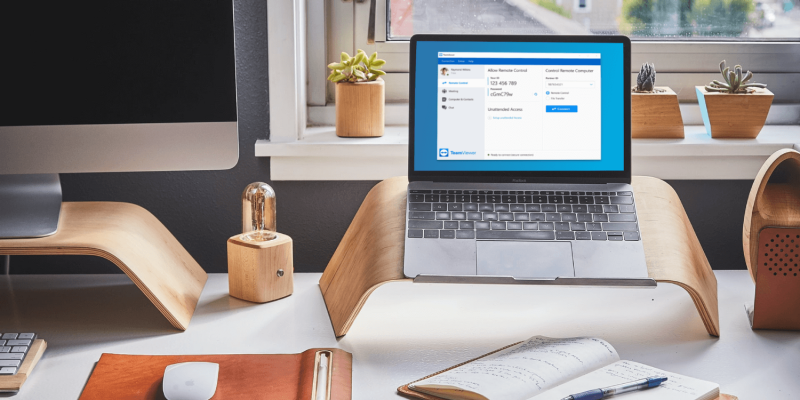












Bình luận (0
)